Win10纯净版下如何快速关闭无响应进程+Win10官网
在Windows中,时常会有某些进程运行不正常,导致程序假死无响应,在Win10纯净版中也不例外。Win10之家这次就和大家分享一个能够瞬间杀掉全部无响应进程的大招,可以做成快捷方式,也可以作为右键菜单项目。
具体方法如下:
1、命令行
实际上这就是一条命令。先看基本版,如果你想结束一个进程,可以执行以下命令:
taskkill.exe /im explorer.exe /f
其中taskkill.exe是结束进程的程序,参数/im可以让你输入具体进程名称,explorer.exe是文件资源管理器的程序名(此处为举例),参数/f是强制执行。
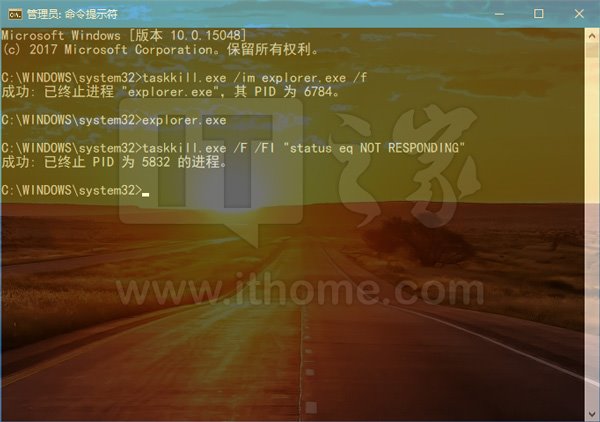
如果你想终止所有无响应进程,可用如下命令:
taskkill.exe /F /FI "status eq NOT RESPONDING"
其中参数/FI可让你输入后面的要求,比如该命令中的"status eq NOT RESPONDING"意为“状态 等于 无响应”。
完整的命令参数如下:
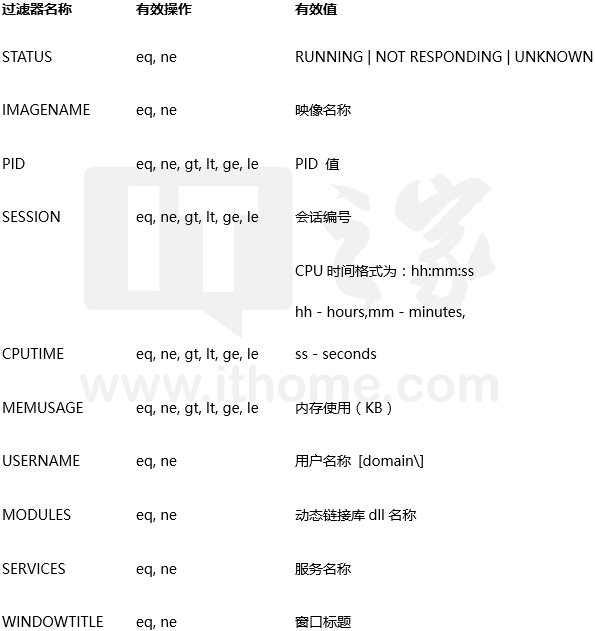
2、制作快捷方式
这个就很简单了,在快捷方式路径中把上述命令加进去就可以了,步骤如下图:
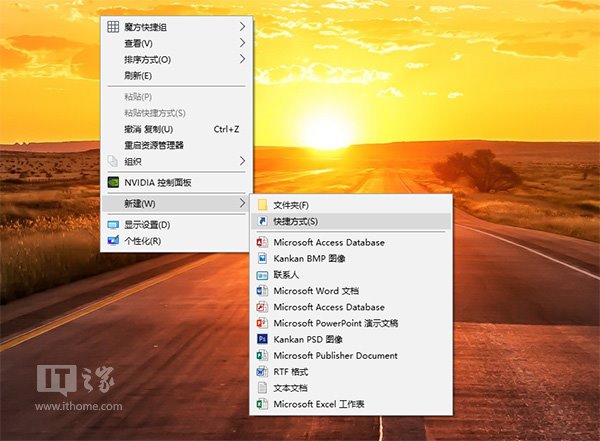
▲桌面点右键,选择新建→快捷方式
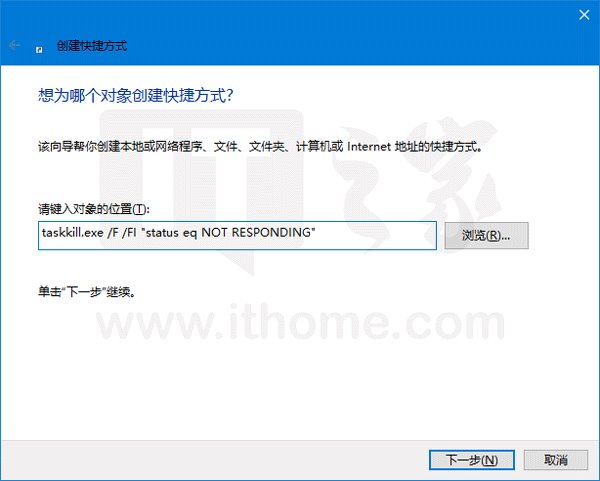
▲输入上述完整命令,点击下一步继续
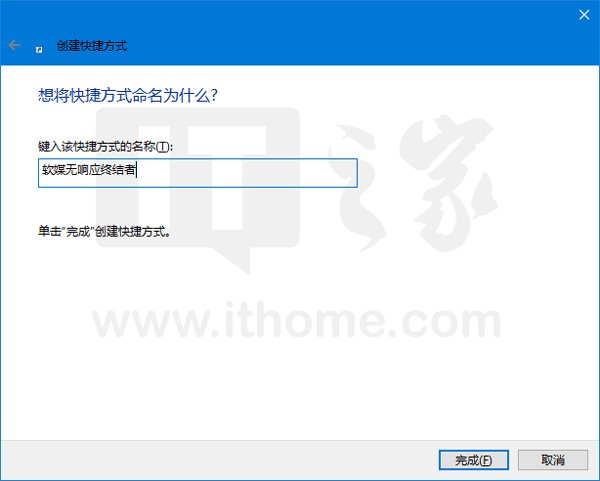
▲可自定义快捷方式名称
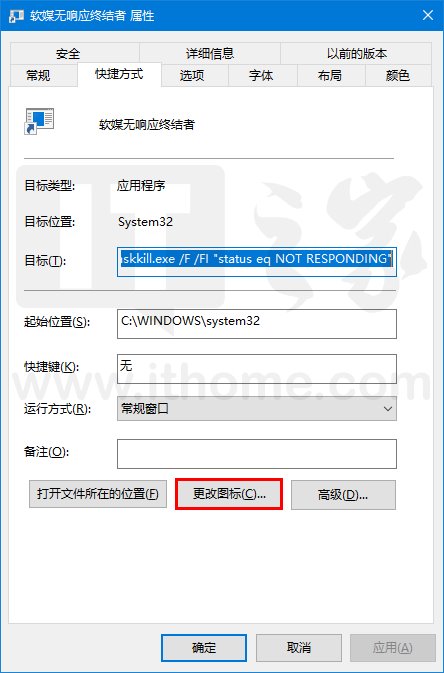
▲嫌默认图标不好看,还可以更改图标(文末有本文示例图标下载)
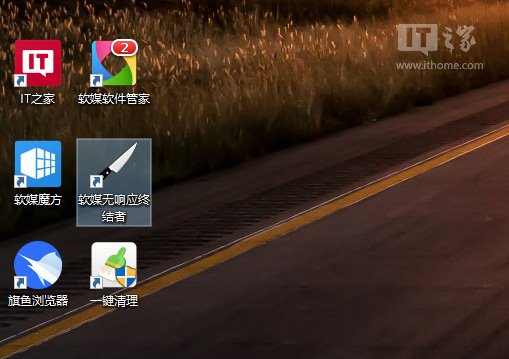
▲随便找了个匕首图标,各位也可以自己用喜欢的图标,下载png图片后,可用软媒魔方(点击下载)的图标大师进行转换
3、添加右键菜单
应广大Win10之家同学要求,这次就直接给注册表文件了,一步步的来也没啥意思,下面直接看代码,复制到记事本保存为.reg格式即可:
________________________________________
Windows Registry Editor Version 5.00
[Hkey_CLASSES_ROOTDesktopBackgroundShellKillNotResponding]
"MUIverb"="结束无响应进程"
"Position"="Top"
[Hkey_CLASSES_ROOTDesktopBackgroundShellKillNotRespondingcommand]
@="cmd.exe /K taskkill.exe /F /FI "status eq NOT RESPONDING""
________________________________________
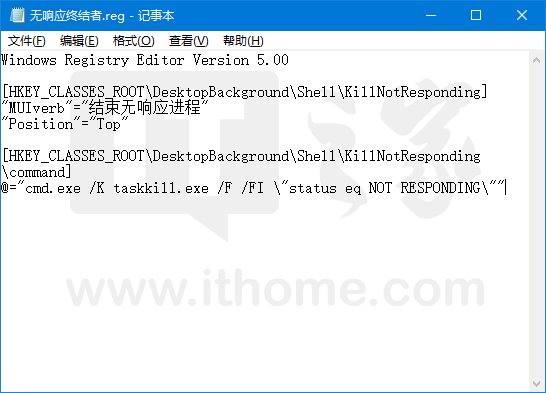
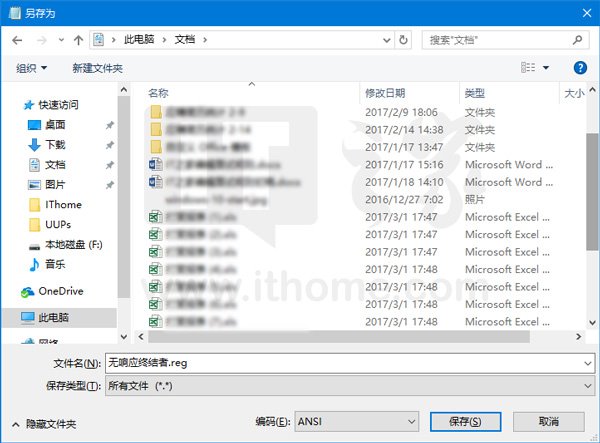
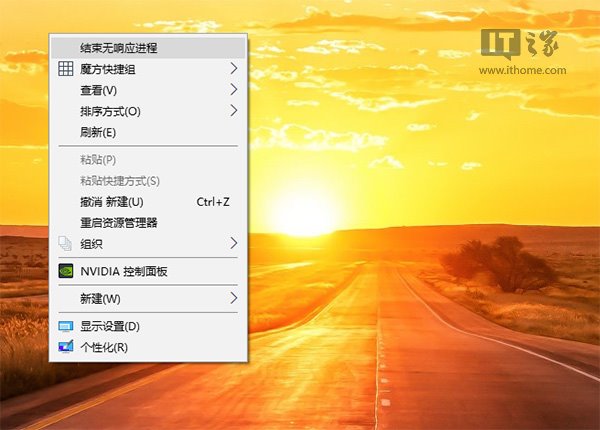
该方法同样适用于Win7/Win8.1系统,使用这两款系统的用户也可以尝试。









